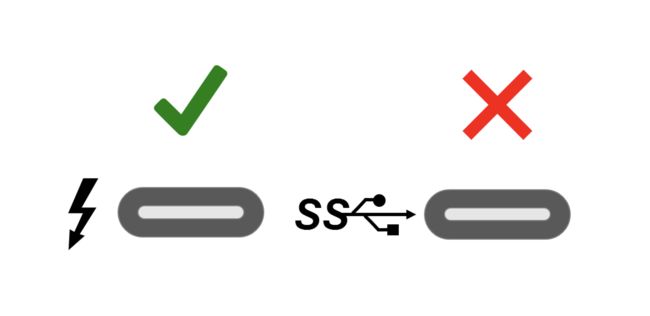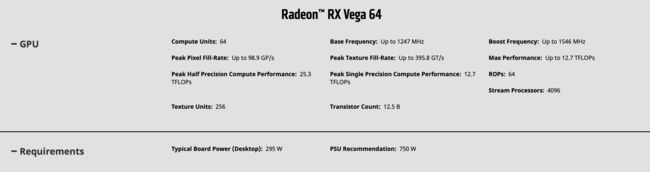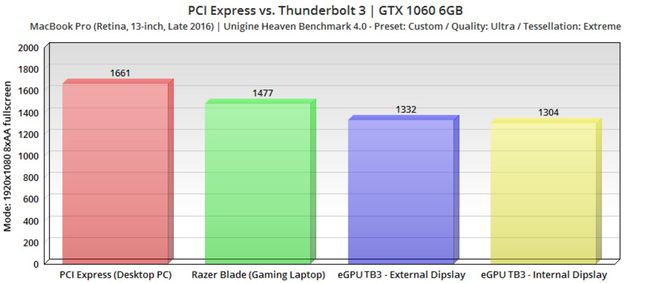给你的笔记本电脑装上高性能独立显卡:外接显卡盒子选购指南
给你的笔记本电脑装上高性能独立显卡:外接显卡盒子选购指南
2018年08月27日 15:03:54
来源:少数派
![]()
用微信扫描二维码
分享至好友和朋友圈
2人参与 1评论
原标题:给你的笔记本电脑装上高性能独立显卡:外接显卡盒子选购指南
-
你是否玩电脑玩游戏时,画面已经调成马赛克了还一卡一卡?
你是否坐在电脑前眼巴巴看着几分钟的视频渲染几个小时?
你是否渴求笔记本的机动性,回家后又想要拥有桌面电脑的显卡性能?
索性,遇到这些问题,往往外接显卡盒子就能解决问题。
外接显卡盒子是什么?
那么问题来了,外接显卡盒子到底是什么?简单来说,外接显卡盒子为你提供了一个插 GPU 的地方。它能让你自由选择市面上有的几乎所有显卡,大幅提升笔记本,一体机或台式机的图形性能。
外接显卡盒子一般由一个小机箱和给显卡供电的电源组成。你需要根据实际需求额外购买一张显卡来组成一个完整的外接 GPU,这个组合叫做 eGPU。如下图所示,这是一台没有安装显卡的外接显卡盒子。
雷蛇 Core X 未安装显卡状态前提条件:系统及设备支持
外接显卡盒子是雷电三接口出现后才得以充分利用的新兴事物。你的机器需要满足接口,系统及软件这三方面的需求才可以顺利使用。一般来说,这个要求将支持的设备限制在了最近三年生产的台式机及笔记本中,且需要升级到最新版本的软件及操作系统。
接口
外接显卡盒子要求你的电脑至少配备一个「雷电三(Thunderbolt 3)」接口。这个接口的形状如下图中标示处所示,但是形状类似的接口不一定是雷电三接口。如下图中的机器 Alienware Aurora,这台机器配备了数个形似雷电三的 USB-C 接口。但是这些接口不是雷电三,因此不具备外接显卡的能力。
Alienware Aurora R7 的接口不是雷电三接口
那么如何知道你的机器上的接口究竟是不是雷电三呢?这也好判断,一般雷电接口上会画一个小闪电,如下图所示。左侧的标示表示该接口为雷电三接口,可以接外接显卡。右侧则为标准 USB-C 接口,不可以外接任何雷电外设。
雷电三判断方式
最近几年出品的机器普遍配备了雷电三接口,但具体情况仍需要你查看自己产品的官方说明加以确认。
下面简单列举几个配备雷电三接口的机器:
- 2016 年后 MacBook Pro 13 / 15
- 2016 年后 iMac / iMac Pro
- 2017 年后 Lenovo Yoga 730 / 920
- 2017 年后 Lenovo X1 Carbon
- 2017 年后 HP Spectre 13 / X360
- 2017 年后 Dell XPS 13 / 15
- 2017 年后 Razer Blade Stealth
在未来选购机器时,若你在意机器的可扩展性,那么购买时推荐务必购买配备雷电三接口的设备。
系统
为了能够顺利使用外接显卡,需要你的系统支持。索性 Windows 和 Mac 最近的系统更新都在为外接显卡提供即插即用的支持。
微软和苹果均在最新系统中提供了外接显卡官方支持
系统具体要求为:
- Windows 10 的系统版本号需大于等于 Windows 1803
- Mac 的系统版本号需大于等于 macOS Mojave
Windows 和 Mac 平台各个软件对显卡盒子支持程度不一,但是基本可以确定,绝大部分游戏和软件都将在未来陆续提供外接显卡盒子支持。目前而言,Windows 10 和 Mac 方面已经支持部分游戏使用显卡盒子加速;Mac 方面,专业软件的支持预计在 Mojave 正式发布后陆续跟进。
目前已知能充分利用外接显卡的软件有 Blender,Unity,达芬奇等,其中达芬奇已经可以完美支持数个外接显卡的配置。当然具体某个的软件支持情况,需要你去查询官方给出的最新动态。
达芬奇同时使用内置和外接显卡进行渲染 | 9to5Mac
以下为 9to5Mac 测试 LuxMark 跨平台 OPENCL 测试的显卡跑分情况。其测试设备为 2018 款顶配 MacBook Pro 13 配备两块外接显卡 WX9100。可以看到,外接一块显卡跑分提升约 7 倍,两块显卡跑分提升约 14 倍,符合预期。备注:Radeon Pro WX9100 为 GTX Titan X / Vega 64 同级显卡。
WX9100 外接显卡跑分测试 | 9to5Mac不同使用场景下的显卡推荐
任何需要使用显卡的地方,理论上来说都可以受益于显卡盒子。相较于传统的内置显卡,外接显卡盒子给予了你一个灵活的可扩展的方案。以 iMac Pro 为例,机身的四个雷电三接口及内置显卡允许你同时使用 5 块 Vega 64 同级显卡来对你的工作流进行加速。
MacBook Pro 外置两台 Razer Core X
以实际使用场景为例,下面我将对几个需求推荐显卡:
- 1080P 游戏:若你的设备中已经采用了 GTX 1060 或以上级别显卡,则无需购买外置显卡。其它情况下,可以考虑为显卡盒子搭配 RTX 2060 或 RX 580 同级显卡。
- 2K 游戏,动画制作:若你的设备中已经采用了 GTX 1070 或以上级别显卡,则无需购买外置显卡。其它情况下,可以考虑为显卡盒子搭配 RTX 2070 或 Vega 56 同级显卡。
- 4K 游戏,视频渲染:若你的设备中已经采用了 GTX 1080 或以上级别显卡,则无需购买外置显卡。其它情况下,可以考虑为显卡盒子搭配 RTX 2080 或 Vega 64 同级显卡。
- Mac:目前 Mac 尚未对 Nvidia 显卡提供官方支持。因此只推荐 Radeon 系列显卡,如 RX 580,Vega 64 等。具体的显卡支持列表连接如下:Use an external graphics processor with your Mac。
- 专业动画制作,视频渲染,深度计算,实时模拟等:当目前的性能不足时,可以考虑为显卡盒子搭配 Quadro 或 Radeon Pro 同级显卡。若性能依旧不足时,可以考虑搭配数台外接显卡盒子。
前文中,我陆续提到了支持雷电三设备的选择,不同需求的显卡选择。现在我们回到文章本身,来看看外接显卡盒子的选择。
下图是 eGPU.io 总结的市售显卡盒子明晰,若你对不同品牌的显卡盒子感兴趣可以去查看一下,这里就不详细展开每个盒子优缺点了。
显卡盒子 | eGPU.io
目前的外接显卡盒子主要存在三种形态:
第一种是一体机,比如 BlackMagic Design 和苹果联合出品的 BlackMagic eGPU。其特点就是显卡已经被高度集成在盒子本身,买来即插即用,不需要自行购买显卡,运行极度安静且支持显示器雷电串联。缺点是不可以后期升级,一体机中配备的显卡型号为 RX 580。
BlackMagic eGPU
第二种是显卡盒子捆绑套装,比如 技嘉游戏盒子 。其特点是显卡盒子和显卡捆绑销售,价格会在单买的基础上更实惠一点,且后期可以自行更换显卡升级。目前这款盒子可以选配的捆绑显卡为 RX580,GTX1070,GTX1080。
技嘉游戏盒子
第三种是单独的显卡盒子,比如 雷蛇 Core X。其特点是只有一个盒子本身,需要自行购买显卡安装。但是显卡上更加灵活,且用料做工往往更扎实。缺点是单买盒子价格会比较高。
雷蛇 Core X
我个人的话,比较推荐单独购买显卡盒子并额外购买显卡。这样给自身的选择更加灵活。但如果你追求设计,或者对显示器串联有强需求,那 BlackMagic 无疑是最优选择;若你预算有限且需要强劲性能,可以考虑盒子捆绑套装;若你希望自由灵活的搭配,那么可以考虑单独购买显卡盒子。下面我会讲讲购买过程前需要注意的一些问题。
注意事项
显卡盒子值得讨论的东西很多,我将在这里选择讨论几个有必要了解,很多人可能有些困惑的话题。比如雷电数据线,显卡盒子电源选择,PD 供电方案,显卡性能折损等。
关于 BOOT CAMP,Mac 英伟达显卡,及老雷电接口支持现状,这几件事情可能是部分购买显卡盒子的人比较操心的事,简单说一下。目前这几个点都可以做到,但是都没有官方支持,需要大量的手动调整。绝对不建议懒得折腾的人考虑。
如果你想折腾这几个方案,可以研究学习:eGPU.io 的文章。
雷电三数据线
之前我们说过雷电三接口的问题,现在回到数据线本身。想要使用雷电三外接设备,必须使用雷电三数据线。以下图为例,上面白色的线缆为标准 MacBook Pro 充电线,并不支持雷电三,下面黑色线缆为雷电三数据线。其中最好判断的方式就是看一下针脚数目,雷电三数据线一般是满针脚的。
上图为非雷电数据线,下图为雷电数据线
之所以要单独说这个问题,是因为有人可能兴高采烈地用笔记本充电线或者其它 USB-C 线缆充当雷电数据线使用,这时会发现显卡盒子不能正常工作,正是因为数据线买错了的原因。购买链接:苹果雷电三数据线。
显卡盒子电源
在购买显卡时,你可能会为电源供电感到困惑。以 Vega 64 为例,你会看到显卡本身要求 295W,峰值要求 400W。又会在显卡网站上看到推荐整机电源 750W,但是在显卡盒子上看到显卡盒子只配备了 650W 的电源。那么这几个数据究竟代表什么意思呢?到底这个 650W 的显卡盒子够不够用呢?
常见显卡电源标识
我们一一来看看这几个数据。显卡工作时需要电源,这时候 295W 指的是平均需求,也就是你可以预期它工作时约等于一个 295W 灯泡所消耗的电量,这对你的电费有指导意义。放在显卡盒子中,我们需要关注的是这个 400W 的峰值需求,峰值需求指的是显卡运行时,可能出现的最高用电需求,为保障显卡稳定运行,我们需要显卡盒子的供电必须大于这个数。
接着我们来看看显卡上面写的推荐 PSU 为 750W,这里指的是推荐整机电源为 750W,什么意思呢?一台电脑中,除了显卡外往往还有其它用电配件,比如 CPU,硬盘等,所以显卡官网上写的推荐 750W,这些富余的电量是留给电脑中的其它配件使用的。
但是购买显卡盒子时,你无需在意这个推荐 PSU 的数值,因为显卡盒子电源往往是显卡专用的,没有其它设备去和显卡抢电,所以这时候购买一个配备 650W 电源的显卡盒子为一个 400W 峰值用电需求的显卡提供电能是完全够用的。这时候电源能提供的富裕电能 650 - 400 = 250W,这一部分电能可以用在后期显卡升级,水冷,电源能耗折损,PD 供电等地方。
Core X 内置电源数据
在选购显卡盒子时,你需要关注的盒子电源如下:
- RX 580 同级显卡: 350W 供电,推荐盒子如 Sonnet Breakaway Box 350W,Sapphire Gear Box
- Vega 56 同级显卡:550W 供电,推荐盒子如 Sonnet Breakaway Box 550W,PowerColor Devil Box
- Vega 64 同级显卡:650W 供电,推荐盒子如 Sonnet Breakaway Box 650W,Razer Core X
一般来说,你可能希望显卡盒子直接给笔记本充电,这样就不需要再额外插一根电源线了。这时你需要关注的是显卡盒子本身的供电能力,以部分主流笔记本的供电需求为例,MacBook Pro 13 要求 65W 的电力,MacBook Pro 15 要求 87W 的电力,部分游戏本要求 150W 的电力。
PD 供电协议最高值支持 100W 的电力传送,因此游戏本自动排除在 PD 供电之外了。这时候你需要关注的就是显卡盒子给出的 PD 供电到底够不够你的笔记本用。每个盒子的供电不同,你买的盒子 PD 供电规格应该大于等于笔记本所需要的电源。比如 Razer Core X 可以提供 100W 的 PD 供电,那我用来充需要 87W 的 MacBook Pro 15 就完全没问题,这两个数据不需要相等,笔记本会向盒子索要所需电量。
PD 协议
市面上常见盒子 PD 供电能力如下:
- 100W 一般适用于 15寸高性能笔记本:Razer Core X,技嘉游戏盒子
- 87W 一般适用于 15 寸笔记本:BlackMagic eGPU,Sonnet 550 / 650,Mantiz Venus
- 65W 一般适用于 13 寸笔记本:Akitio Node Pro,惠普 HP Omen,联想 Lenovo TB3,雷蛇 RazerCore V2,PowerColor Devil Box
- 基本告别充电:Akitio Node,华硕 Asus XG Station Pro,众泰 Zotac Box mini
外接显卡盒子有性能折损!这是一些人没意识到的问题,这个性能折损和显卡型号无关,和外接显卡的工作原理有关。
以下图为例,同样一块显卡 GTX 1060 跑测试,装在散热良好的主机里跑分为 1661 分,装在笔记本中跑分为 1477 分,使用外接显卡盒子且链接外接显示器跑分为 1332 分,使用外接显卡盒子并使用笔记本内置显示器跑分为 1304 分。
同一块显卡在台式机,笔记本,外接显卡外接显示器,外接显卡内置显示器跑分对比 | eGPU.io
一般来说,可以预期的,同型号外接显卡性能要比安装在散热良好机箱中的性能折损 20% 左右,使用内置显示器会在此基础上额外折损 10% 左右。这个折损在游戏表现中,大概可以体现在 10 - 15 FPS 左右的帧数差异上。虽说有折损,但是显卡的级别差异并不会因此抵消,比如外接显卡盒子中的 Vega 64 依旧比机载的 Vega 56 性能强。
视频链接
为方便展示额外几个话题,我制作了部分关于外接显卡的视频,链接如下:
-
MacBook Pro 外接显卡盒子 Razer Core X 在内置和外接显示器的安装与设置
外接显卡在 MacBook Pro 配合内置和外接显示器 Final Cut Pro 的 BruceX 性能测试
外接显卡选购时值得注意的:风扇启停功能与电噪声
更新答疑
关于风扇噪音:
MacBook Pro 本身只有在内置 CPU 或 GPU 重度使用时才会风扇急转,正常情况下是没有声音的。当应用程序使用外接显卡盒子时,内置 GPU 会停用,因此通常情况下很难听到 Mac 风扇起飞;外接显卡盒子由于散热良好,正常运行时声音很小,几乎不可听见。当外接显卡满载运行时,显卡风扇起飞的声音也并不大,当然具体情况和你购买的显卡有关。
建议给外接显卡盒子配备具备「风扇启停」功能的显卡,此时在绝大多数情况下,显卡盒子里唯一在转的应该只有电源风扇。
写在文后
外接显卡盒子,是个挺奇妙的东西。它的出现解决了几个痛点,比如台式机太大不适合搬迁,笔记本散热不佳显卡性能孱弱等等。而且还给现有机器提供了几乎无限的扩展可能,以 iMac Pro 为例,机载 18 核处理器,挂 4 个外接 GPU 本身就变成了强力工作站。
对于普通大众,越来越多的人只有一个笔记本而没有台式机,这时候一个显卡盒子就能让你享受过去台式机才能拥有的极致显卡性能。出门在外你用的还是轻便的笔记本,到家了一根线就给了你电源,显卡,硬盘,接口等等的扩充。外接显卡盒子,是个能满足当代人电脑使用需求的解决方案。
目前我使用的方案是 MacBook Pro 15 2016 + Razer Core X + RX Vega 64,后面我会发文讲讲这个方案的实际使用及设置方法。